¿Ha perdido los datos de su Samsung Z Fold 5 y está buscando formas de recuperarlos? No te preocupes y agradece a la tecnología, ya que existen múltiples formas de solucionar tu problema.

La mayoría de las veces, la eliminación accidental de datos crea una situación difícil para sus usuarios. Sin embargo, el Samsung Z Fold 5 es el último modelo y viene con diferentes aplicaciones avanzadas preinstaladas. Además, le permite conservar los archivos eliminados recientemente durante 30 días en las carpetas de la papelera de reciclaje. Por lo tanto, recuperar los archivos eliminados recientemente en los teléfonos inteligentes Samsung Galaxy es relativamente fácil.
En esta guía detallada, lo guiaré a través de las mejores soluciones que lo ayudarán a recuperar y restaurar los datos eliminados temporalmente de su teléfono inteligente. También explicaré cómo puede recuperar datos eliminados permanentemente de Samsung Z Fold 5 utilizando el software de recuperación de datos de Android y restaurar datos respaldados desde Samsung Cloud y Google Account Backup.
La mejor manera de recuperar datos de Samsung Galax Z Fold 5
Siga estos métodos para recuperar sus datos perdidos del Samsung Galaxy Z Fold 5.
- Método 1: recuperar datos eliminados recientemente de la papelera de reciclaje de la galería
- Método 2: recuperar datos eliminados recientemente de la papelera de reciclaje de la aplicación Mis archivos
- Método 3: recuperar datos eliminados permanentemente utilizando el software de recuperación de datos de Android
- Método 4: restaurar datos eliminados de Samsung Cloud Backup
- Método 5: restaurar datos desde la copia de seguridad de la cuenta de Google
Método 1: recuperar datos eliminados recientemente de la papelera de reciclaje de la galería
Su teléfono Samsung almacena todas sus fotos y videos eliminados en la Papelera de reciclaje y puede recuperarlos dentro de los 30 días posteriores a la eliminación si desea saber cómo seguir estos sencillos pasos.
Aquí puede recuperar instantáneamente los datos eliminados recientemente de la Galería Samsung Z Fold 5.
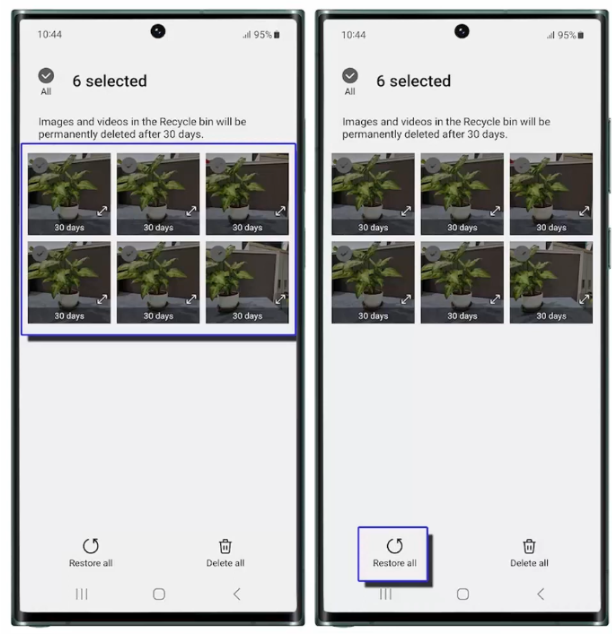
- Toca la aplicación "Galería" en tu teléfono Samsung y ábrela.
- Ahora, toque las tres líneas horizontales llamadas "ícono de hamburguesa" ubicadas en la parte inferior derecha de la pantalla.
- A continuación, toque la "Papelera de reciclaje" para abrirla y buscar las fotos y videos eliminados recientemente.
- Ahora, seleccione todos los datos (Fotos/videos) que desea recuperar y toque el botón "Restaurar todo" para restaurarlos nuevamente en sus respectivas carpetas.
Nota: Si desea recuperar datos que no sean fotos y videos, siga el siguiente método.
Método 2: recuperar datos eliminados recientemente de la papelera de reciclaje de la aplicación Mis archivos
El teléfono inteligente Samsung Galaxy Z Fold 5 tiene la aplicación Mis Archivos preinstalada. Le permite recuperar instantáneamente los elementos eliminados recientemente de su dispositivo. La aplicación Mis archivos almacena los datos eliminados durante 30 días y luego los elimina permanentemente. Entonces, si estás dentro de este período de tiempo, sigue los pasos a continuación para recuperar tus datos eliminados.
Siga este método para recuperar los datos eliminados recientemente utilizando la aplicación Mis archivos.
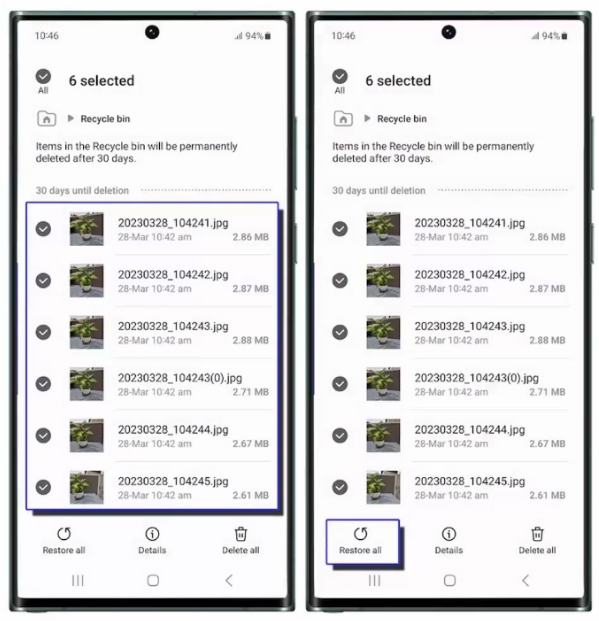
- Abra la aplicación "Mis archivos" desde el widget.
- Desplácese hacia abajo para buscar y toque "Papelera de reciclaje" para acceder a todos sus archivos eliminados recientemente.
- Seleccione todos los datos que desea recuperar de los elementos eliminados recientemente.
- Ahora debes tocar "Restaurar todo simplemente" y listo.
Nota: Si excedió el límite de tiempo de 30 días y no puede encontrar los datos eliminados en la papelera de reciclaje, siga el siguiente método para recuperar los archivos eliminados permanentemente utilizando el kit de herramientas de recuperación de datos de Android.
Método 3: recuperar datos eliminados permanentemente utilizando el software de recuperación de datos de Android
Aún puedes recuperar todo si eliminaste permanentemente tus datos y no hiciste una copia de seguridad. En tales casos, debe utilizar software de terceros como el kit de herramientas de recuperación de datos de Android . Es un software muy confiable con excelentes críticas. Funciona para todos los teléfonos y versiones de Android. Ya sea que haya perdido su teléfono o haya comenzado a funcionar mal, puede recuperar sus datos eliminados a través de esta aplicación.
Para recuperar los datos eliminados permanentemente de Samsung Z Fold 5 utilizando el software de recuperación de datos de Android, siga estos pasos.
- Descargue la aplicación de recuperación de datos de Android en su computadora o Mac.

- Ahora, abra la aplicación, siga los pasos de su interfaz para configurarla y luego espere a que se instale.
- Después de la instalación, abra este software desde el escritorio de su computadora y haga clic en "Recuperación de datos de Android".
- Debe conectar de forma segura su teléfono Samsung a su computadora mediante un cable USB.

- Una vez que complete la detección, debe habilitar la depuración de USB haciendo clic en "Instalar mediante USB".

- El siguiente paso es seleccionar todos los tipos de datos que desea recuperar o simplemente hacer clic en "Seleccionar todo" si va a recuperar todo.

- Haga clic en "Siguiente" y espere a que escanee el dispositivo.
- Después del escaneo estándar, todos los datos que necesita recuperar se mostrarán en su interfaz.
Nota: Este software también ofrece un análisis profundo si no encuentra los datos que desea. En ese caso, haga clic en "Escaneo profundo".
- Ahora, elija los datos que desee en el panel en el lado derecho de su pantalla y haga clic en "Recuperar" si ha seleccionado todo lo que desea recuperar.

- Ahora, elija los datos que desee en el panel en el lado derecho de su pantalla y haga clic en "Recuperar" si ha seleccionado todo lo que desea recuperar.
Método 4: restaurar datos eliminados de Samsung Cloud Backup
Samsung Cloud, disponible para usuarios de Samsung, le permite realizar una copia de seguridad de todos sus datos por un período de tiempo ilimitado, siempre que tenga almacenamiento. A través de él podrás restaurar todos los datos, como registros de llamadas, mensajes, calendarios, configuraciones, etc.
Siga estos pasos para recuperar datos a través de Samsung Cloud Backup.
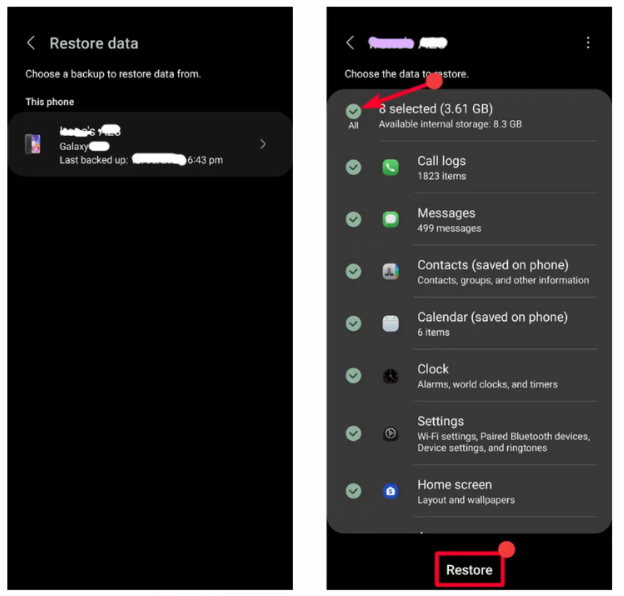
- Abre la configuración de tu teléfono y toca "Cuentas y respaldo".
- Ahora, toque "Restaurar datos" en la sección Samsung Cloud.
- A continuación, seleccione el archivo de copia de seguridad deseado y elija el tipo de datos que desea restaurar.
- Ahora toca "Restaurar" en la parte inferior de la pantalla y espera a que se complete todo el proceso.
Método 5: restaurar datos desde la copia de seguridad de la cuenta de Google
Si tiene un teléfono nuevo o restableció los valores de fábrica del actual, este método puede resultarle útil. Todos sus datos previamente respaldados se restauran cuando agrega su cuenta de Google a su teléfono. Por lo tanto, asegúrese de vincular la cuenta ya existente a su teléfono o iniciar sesión con la misma cuenta cuando configure su teléfono nuevo o reiniciado.
Nota: No puedes hacer una copia de seguridad de tus datos en un teléfono con una versión inferior de Android desde uno superior. En ese caso, siga el siguiente método.
Sin embargo, para recuperar los mensajes de texto y notas eliminados recientemente, la serie Samsung Galaxy Z Fold le permite restaurarlos desde la Papelera de reciclaje o las carpetas eliminadas recientemente. Además, si has hecho una copia de seguridad de los datos en Google Photos o Google Drive, puedes descargarlos nuevamente en tu dispositivo.
Conclusión
En este artículo, he enumerado todas las formas posibles de recuperar sus datos a través de la Papelera de reciclaje, restaurarlos mediante copias de seguridad en la nube y recuperar los datos eliminados permanentemente utilizando la aplicación Android Data Recovery.
Espero que hayas encontrado una solución a tu problema, pero si aún la necesitas, no dudes en comunicarte con el equipo de soporte.





